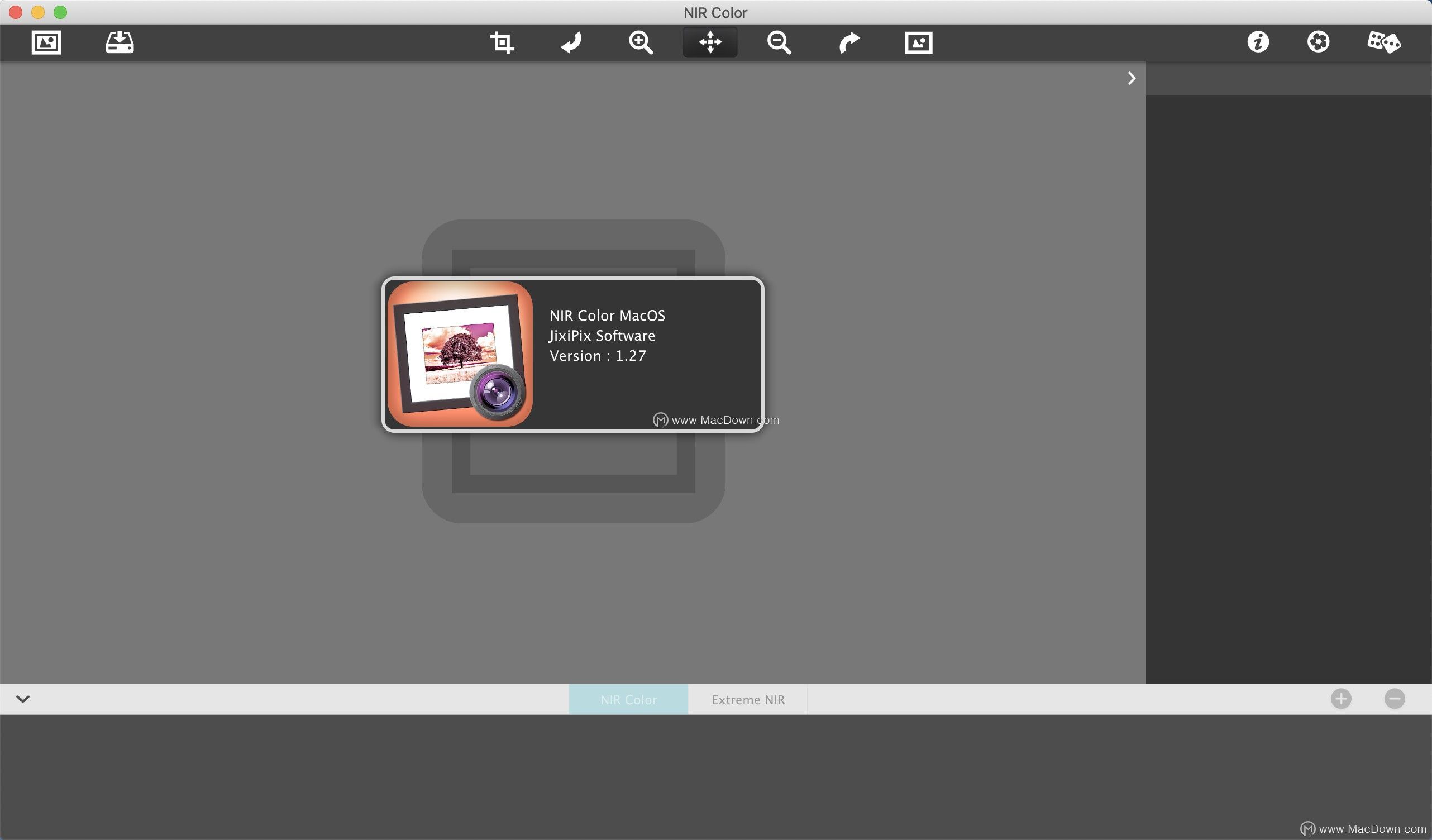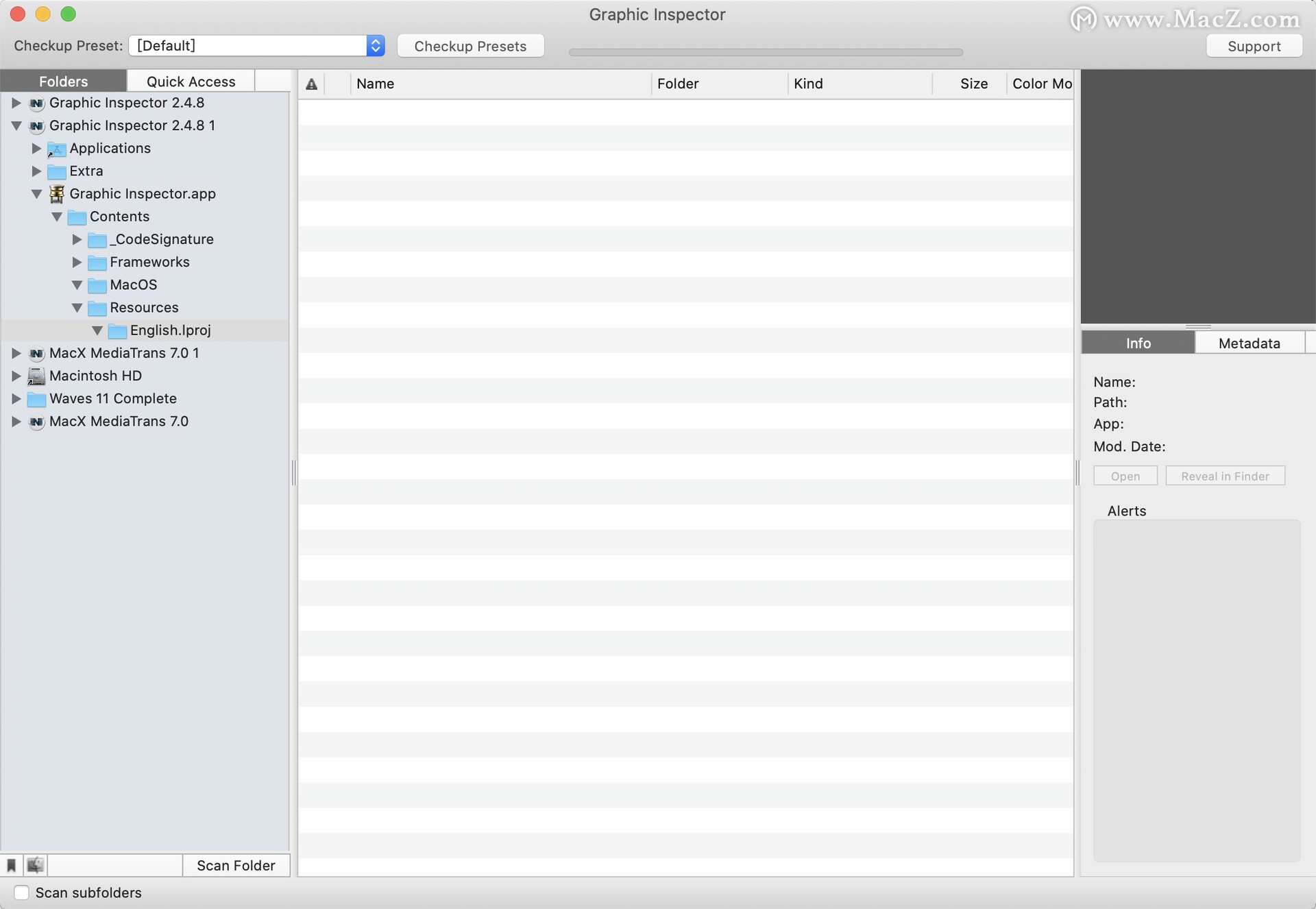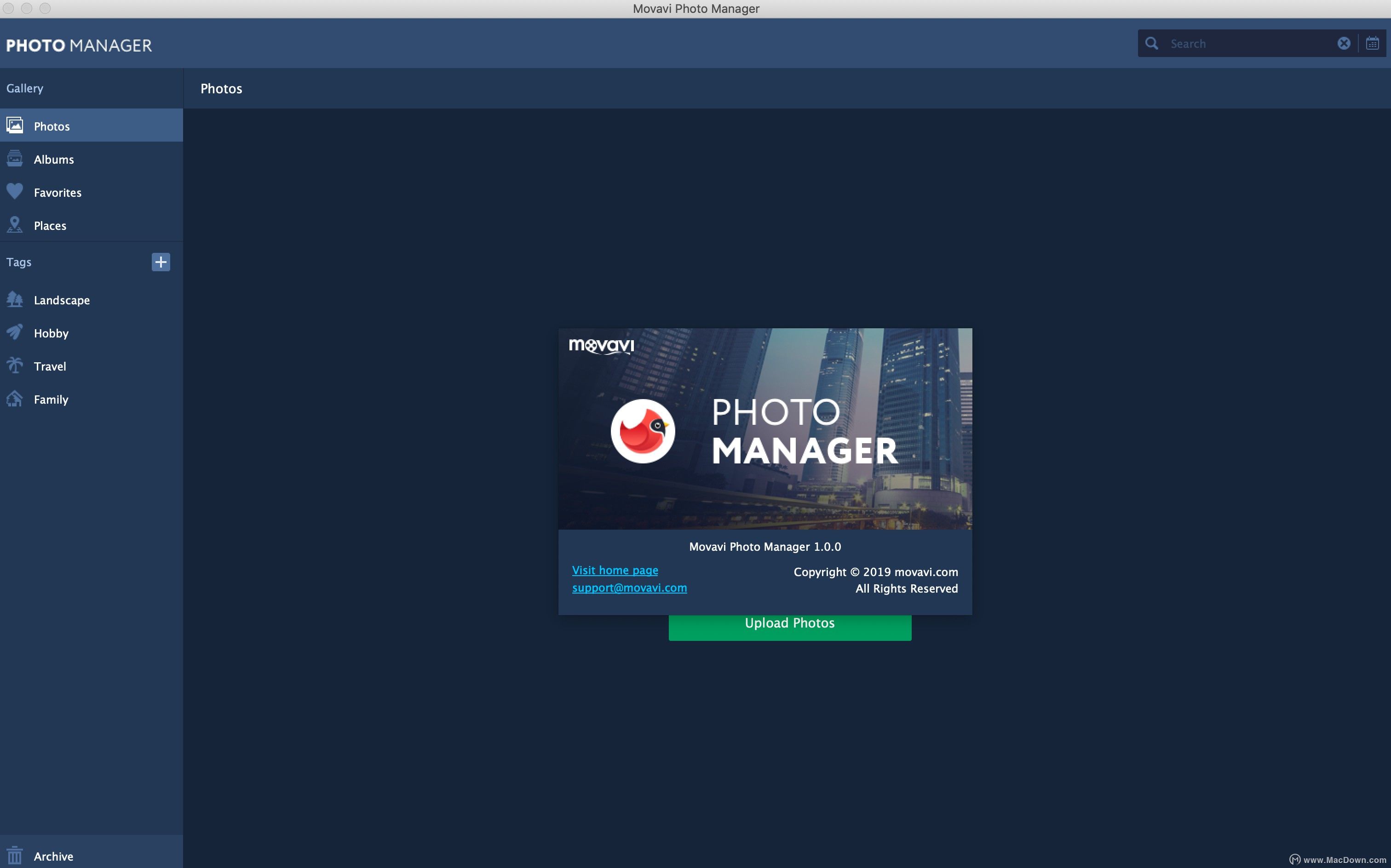小编给大家带来了在 Mac 上的“照片”中裁剪和校正照片方法,裁剪照片来改善其构图,或者去掉不想要的图像部分。您可以按预置或自定宽高比裁剪照片,也可以将照片限制为其原始宽高比。还可以校正意外在某个角度拍摄的照片。

1.在 Mac 上的“照片” App 中,连按照片,然后点按工具栏中的“编辑”。
ps,pr,ae安装插件出现“无法加载扩展,因为它未正确签署”解决办法
ps,pr,ae安装各种好用的插件、滤镜、扩展功能有时会遇到适配新版出现的兼容问题,加载插件提示无法加载扩展,因为它未正确签署,这样的问题该如何解决呢?
2.点按工具栏中的“裁剪”。
【提示】若要在编辑时快速查看裁剪和校正工具,请按下 C 键。
3.执行以下任一项操作:
自动裁剪或校正照片:点按“自动”。手动裁剪:拖移选择矩形来包含要保留在照片中的区域。按特定比例裁剪:点按“原始比例”,然后选取您想要的宽高比。
例如,对于正方形照片,请选取“正方形”。若要冲印照片,请选择一种预置的宽高比,如 8:10。若要调整照片大小以用于高清晰度视频,请选取 16:9。或者,选取“自定”以输入照片的自定宽高比。翻转图像:点按“翻转”来水平翻转图像。按住 Option 键点按来垂直翻转图像。手动校正图像:拖移倾斜轮以调整照片的角度。移除当前的裁剪或校正更改:点按“还原”。
4.完成更改后,请执行以下一项操作::
存储更改:点按“完成”。停止裁剪而不存储更改:点按“复原到原始状态”。
以上就是小编给大家带来的在 Mac 上的“照片”中裁剪和校正照片方法,希望对大家有所帮助,想了解更多关于Mac相关内容,请关注我们吧!
缩放无法在苹果Mac上使用如何修复?
召开重要的办公室或客户会议,而Zoom无法在苹果Mac上运行怎么办?跟着小编一起开看看解决方法吧!